Оформление диаграммы различными цветами
Двойной щелчок мыши по столбику линейчатой диаграммы или сектору круговой позволяет поменять некоторые параметры данных в появившемся диалоговом окне Формат ряда данных. Например, во вкладке Вид можно изменить цвет столбиков (секторов или линий) данной категории.
Если дважды щелкнуть мышью в пустое поле диаграммы, то вызовется диалоговое окно Форматирование области диаграммы. В этом окне можно, например, во вкладке Вид изменить цвет заливки области, которая является фоном диаграммы. Здесь так же можно выбрать форму и толщину рамки диаграммы: прямоугольная или скругленная.
Часть 4. Создание и редактирование сводных таблиц
Возможность табличного процессора создавать сводные таблицы используется, если необходимо таблицу часто повторяющихся данных преобразовать так, чтобы в новой таблице эти данные сводились воедино. Сводные таблицы обеспечивают различные способы агрегирования (объединения) информации.
Построение сводных таблиц осуществляется с помощью Мастера сводных таблиц (Данные=>Сводная таблица) в несколько этапов:
Э т а п 1. Указания вида источника информации, где находятся данные для консолидации (обобщения) в сводную таблицу:
ü использование списка (базы данных Excel);
ü использование внешнего источника данных;
ü использование нескольких диапазонов консолидации;
ü использование данных из другой сводной таблицы.
В зависимости от вида источника изменяются последующие этапы работы по созданию сводной таблицы. Рассмотрим наиболее распространенный случай использования сводных таблиц, когда исходная информация находится в Excel.
Э т а п 2. Указание диапазона ячеек, содержащего исходные данные. Поле Имя диапазона ячеек записывается в виде
[имя_книги]имя_листа!диапазон ячеек.
Если диапазон выделен перед запуском Мастера сводных таблиц или курсор находится в любой ячейке диапазона исходных данных, то имя диапазона уже указано в Поле Имя диапазона автоматически.
Э т а п 3.Построение макета сводной таблицы. Структура сводной таблицы состоит из следующих областей, определяемых в макете (рис.5):
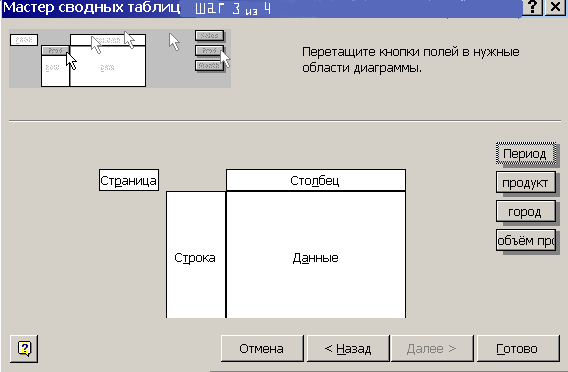 Схема макета сводной таблицы.
Схема макета сводной таблицы.
страница – на ней размещаются поля, значения которых обеспечивают отбор записей на первом уровне; на странице может быть размещено несколько полей, между которыми устанавливается иерархия связи – сверху вниз; страницу определять необязательно;
столбец – поля размещаются слева направо, обеспечивая группировку данных сводной таблицы по иерархии полей; при условии существования области страницы или строки определять столбец необязательно;
строка – поля размещаются сверху вниз, обеспечивая группировку данных таблицы по иерархии полей; при условии существования области страницы или столбцов определять строку необязательно;
данные – поля, по которым подводятся итоги, согласно выбранной функции; область определять обязательно.
Размещение полей выполняется путем перетаскивания при нажатой левой кнопке мыши в определенную область макета.
Для изменения структуры сводной таблицы выполняется перемещение полей из одной области в другую (добавление новых, удаление существующих полей, изменение местонахождения поля). Для сводных таблиц существенен порядок следования полей (слева направо или сверху вниз), изменяется порядок следования полей также путем их перемещения.
В макете сводной таблицы можно выполнить настройку параметров полей, размещенных в области данных с помощью диалогового окна «Вычисление поля сводной таблицы». Для вызова этого окна необходимо дважды щелкнуть левой кнопкой мыши на настраиваемое поле, в появившемся окне можно переименовать поле, изменить операцию производимую с данными (суммирование, нахождение среднего, минимального, максимального значения…), изменить формат представления числа.
Кнопка «Дополнительно» вызывает панель «Дополнительные вычисления» для выбора функций.
Э т а п 4. Выбор места расположения и параметров сводной таблицы. В этом окне можно выбрать место расположение таблицы, установив переключатель новый лист или существующий лист, для которого необходимо задать диапазон размещения. Кнопка «Параметры» позволяет установить вариант вывода информации в сводной таблице: сумма по столбцам, сумма по строкам. После нажатия кнопки «Готово» будет сформирована сводная таблица.
Для изменения структуры уже построенной сводной таблицы курсор устанавливается в область сводной таблицы, затем повторно выполняется Данные => Сводная таблица, при этом появляется окно Мастера сводных таблиц, шаг 3.
5. 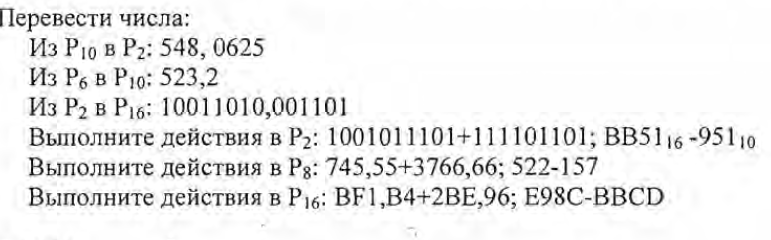
54810 = 10001001002
Вы ввели число: 54810 в десятичной системе счисления и хотите перевести его в двоичную. Переведем 54810 в двоичную систему вот так: Целая часть числа находится делением на основание новой
| -548 | ||||||||||
| -274 | ||||||||||
| -136 | ||||||||||
| -68 | ||||||||||
| -34 | ||||||||||
| -16 | ||||||||||
| -8 | ||||||||||
| -4 | ||||||||||
| -2 | ||||||||||
 |
Получилось:54810 = 10001001002
62510 = 10011100012
Вы ввели число: 062510 в десятичной системе счисления и хотите перевести его в двоичную. Переведем 62510 в двоичную систему вот так: Целая часть числа находится делением на основание новой
| -624 | ||||||||||
| -312 | ||||||||||
| -156 | ||||||||||
| -78 | ||||||||||
| -38 | ||||||||||
| -18 | ||||||||||
| -8 | ||||||||||
| -4 | ||||||||||
| -2 | ||||||||||
 |
Получилось:62510 = 10011100012
5236 = 19510
Вы ввели число: 5236 в 6-ричной системе счисления и хотите перевести его в десятичную.
Для этого переведем его сначала в десятичную вот так :
5236 = 5∙62 + 2∙61 + 3∙60 = 19510
Получилось: 19510
Переведем 19510 в десятичную систему вот так:
Целая часть числа находится делением на основание новой
| -190 | |||
| -10 | |||
 |
Получилось:19510 = 19510
26 = 210
Вы ввели число: 26 в 6-ричной системе счисления и хотите перевести его в десятичную.
Для этого переведем его сначала в десятичную вот так :
26 = 2∙60 = 210
Получилось: 210
Переведем 210 в десятичную систему вот так:
Целая часть старой и новой системы равны 210 = 210
100110102 = 9A16
Вы ввели число: 100110102 в двоичной системе счисления и хотите перевести его в шестнадцатиричную.
Для этого переведем его сначала в десятичную вот так :
100110102 = 1∙27 + 0∙26 + 0∙25 + 1∙24 + 1∙23 + 0∙22 + 1∙21 + 0∙20 = 15410
Получилось: 15410
Переведем 15410 в шестнадцатиричную систему вот так:
Целая часть числа находится делением на основание новой
| -144 | ||
| 10=A | ||
 |
Получилось:15410 = 9A16
0011012 = D16
Вы ввели число: 0011012 в двоичной системе счисления и хотите перевести его в шестнадцатиричную.
Для этого переведем его сначала в десятичную вот так :
0011012 = 0∙25 + 0∙24 + 1∙23 + 1∙22 + 0∙21 + 1∙20 = 1310
Получилось: 1310
Переведем 1310 в шестнадцатиричную систему вот так:
Целая часть старой и новой системы равны 1310 =D16
10010111012 + 1111011012 = 100010010102
Число 1 в десятичной системе
10010111012 = 60510
Число 2 в десятичной системе
1111011012 = 49310
Их сумма
605 + 493 = 1098
Результат в двоичной форме
109810 = 100010010102
745.558+3766.668=4734.438
Вы ввели числа: 745.558 и 3766.668
Переведем их в десятичную систему счисления вот так:
Число 1 : 745.558 = 7∙82 + 4∙81 + 5∙80 + 5∙8-1 + 5∙8-2 = 485.70312510
Число 2 : 3766.668 = 3∙83 + 7∙82 + 6∙81 + 6∙80 + 6∙8-1 + 6∙8-2 = 2038.8437510
Выполним арифметическую операцию - сложение
485.70312510+2038.8437510=2524.54687510
Теперь переведем 2524.54687510 в восьмеричную систему счиления и получится:
2524.54687510 = 4734.438
5228-1578=3438
Вы ввели числа: 5228 и 1578
Переведем их в десятичную систему счисления вот так:
Число 1 : 5228 = 5∙82 + 2∙81 + 2∙80 = 33810
Число 2 : 1578 = 1∙82 + 5∙81 + 7∙80 = 11110
Выполним арифметическую операцию - вычитание
33810-11110=22710
Теперь переведем 22710 в восьмеричную систему счиления и получится:
22710 = 3438
